Kas te ei saa iPhone’is ja iPadis Apple Paysse kaarti lisada? 11 tõelist parandust
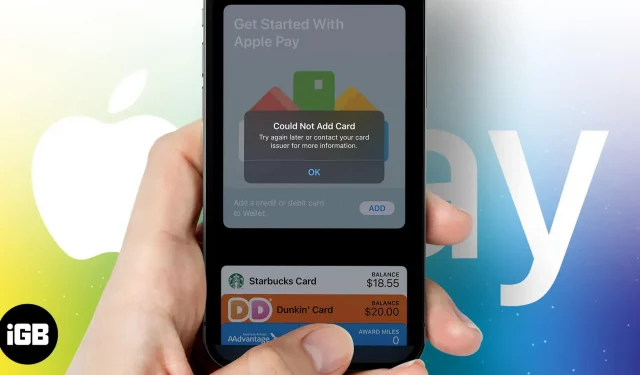
Apple Pay võimaldab teil iPhone’i ja iPadi kaudu kaarte lisada ja makseid teha. See võimaldab ka NFC-makseid, muutes poodides arvete maksmise lihtsamaks, puudutades seadet POS-terminaliga. Pealegi näeb see ka lahe välja.
Rakenduse kaudu maksete tegemiseks peate siiski esmalt Apple Paysse kaardid lisama. Ja kui teil on viimasel ajal probleeme Apple Paysse kaartide lisamisega, lugege edasi, kuna mul on selle probleemi lahendamiseks 11 parandust.
1. Kontrollige oma Interneti-ühendust
Mõnikord on teie iPhone ühendatud Wi-Fi-ga, kuid te ei pääse Internetti. Sama võib juhtuda, kui teil on mobiilne andmeside sisse lülitatud, kuid teil pole palju ribalaiust. Sellistel juhtudel on teie parim valik Wi-Fi/Mobile Data keelata ja uuesti lubada.
Kui ühenduse probleemid on endiselt olemas, jagab meie artikkel mõnda muud parandust iPhone’i jaoks, mis on ühendatud Wi-Fi-ga ilma Interneti-ühenduseta. Kui ei, minge järgmise sammu juurde.
2. Kontrollige oma Apple Pay olekut
Kui Apple Pay serveri poolel ei tööta, ei saa teha muud, kui oodata, kuni serverid käivituvad. Apple’i teenuste ja Apple Pay olekut saate selles kontekstis kontrollida järgmiselt.
- Avage brauseris Apple’i süsteemi oleku leht.
- Avage Apple Pay & Wallets ja kontrollige teenuse olekut.
- Kui silt on roheline, on teenus saadaval. Seetõttu peate selle probleemi lahendamiseks järgima allolevaid parandusi.
- Kui märk on punane, on serverid maas. Peate ootama, kuni probleem laheneb.
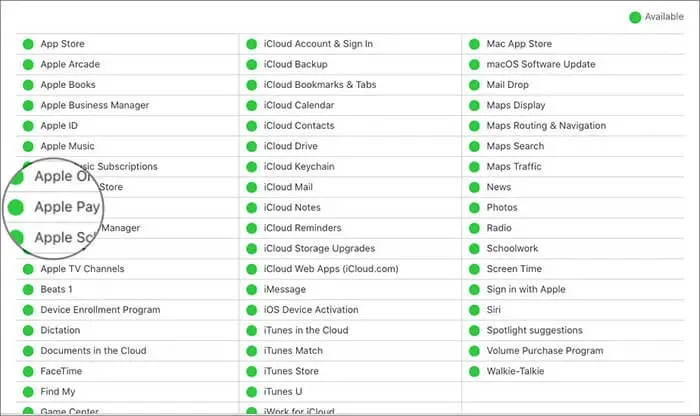
3. Võtke ühendust oma pangaga
Apple Pay toetab piiratud arvu riike. Kuigi enamik panku nendes riikides toetab seda teenust, on võimalik, et Apple Pay ei toeta panka või finantsasutust, kus teil on konto. Kui olete sellises hapukurgis, võtke ühendust finantsasutusega ja küsige sama.
Lisaks saate kontrollida ka seda Apple Pays osalevate pankade loendit Kanadas, Ladina-Ameerikas ja Ameerika Ühendriikides.
4. Kontrollige tarkvaravärskendusi
Tarkvaraviga võib takistada teil kaarti Apple Paysse lisamast. See tarkvaraviga võib olla rakenduses või operatsioonisüsteemis. Siiski pole teil põhjust muretseda, kuna Apple’il on regulaarsete tarkvarauuendustega vead parandatud.
Seetõttu värskendage oma iPhone’is või iPadis Apple Pay & Walleti. Samuti kontrollige ootel olevaid operatsioonisüsteemi tarkvaravärskendusi.
5. Eemaldage lisakaardid
Apple võimaldab kasutajatel iPhone 8 ja uuemates ning Apple Watch Series 3 ja uuemates versioonides lisada kuni 12 kaarti. Kui kasutate iPhone 7 või vanemat, saate lisada 8 kaarti. Kui olete juba ülempiirini jõudnud, pole võimalik kaarte juurde lisada.
Kui soovite mingil põhjusel oma olemasolevasse rahakotti uue kaardi lisada, on ainus lahendus eemaldada need kaardid, mida te kõige vähem kasutate ja lisada uus kaart. Uuemale seadmele üleminek on veel üks lahendus, kuid mitte teostatav.
6. Kontrollige oma Apple ID-d ja seadme piirkonda.
Mainisin juba, et Apple Pay on mõnes piirkonnas saadaval. Kui olete muutnud oma seadme piirkonna või Apple ID toetamata riigi vastu, peate selle muutma.
Seda saab teha järgmiselt.
- Ava seaded.
- Valige Üldine.
- Klõpsake “Keel ja piirkond”.
- Klõpsake “Piirkond” ja valige oma piirkond.
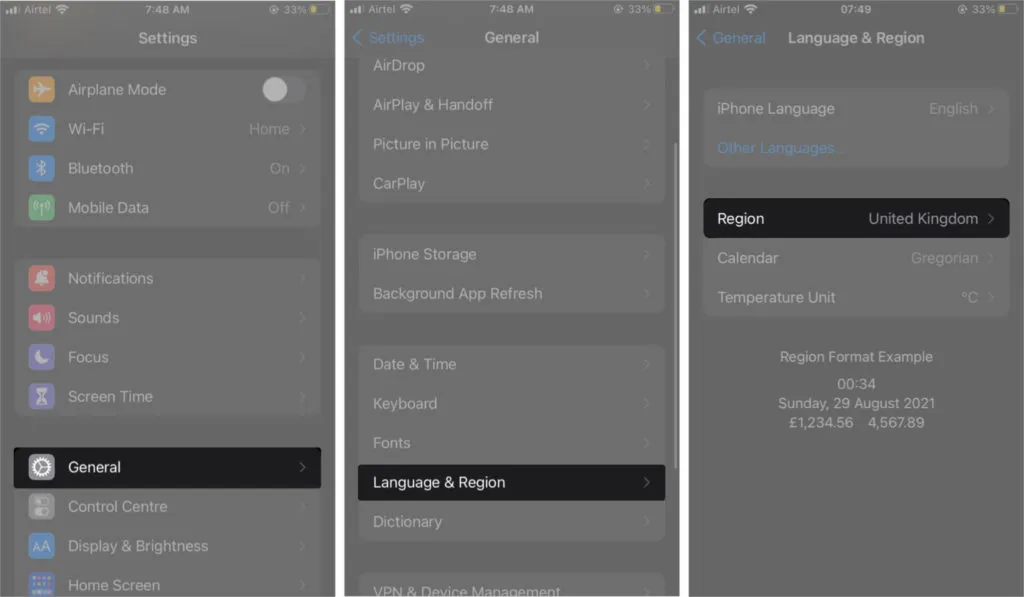
Apple ID piirkonna muutmiseks tehke järgmist.
- Ava seaded.
- Klõpsake oma konto nimel.
- Valige Meedia ja ostud → valige Kuva konto.
- Sisestage oma Apple ID parool.
- Nüüd klõpsake “Riik/piirkond” ja valige oma piirkond.
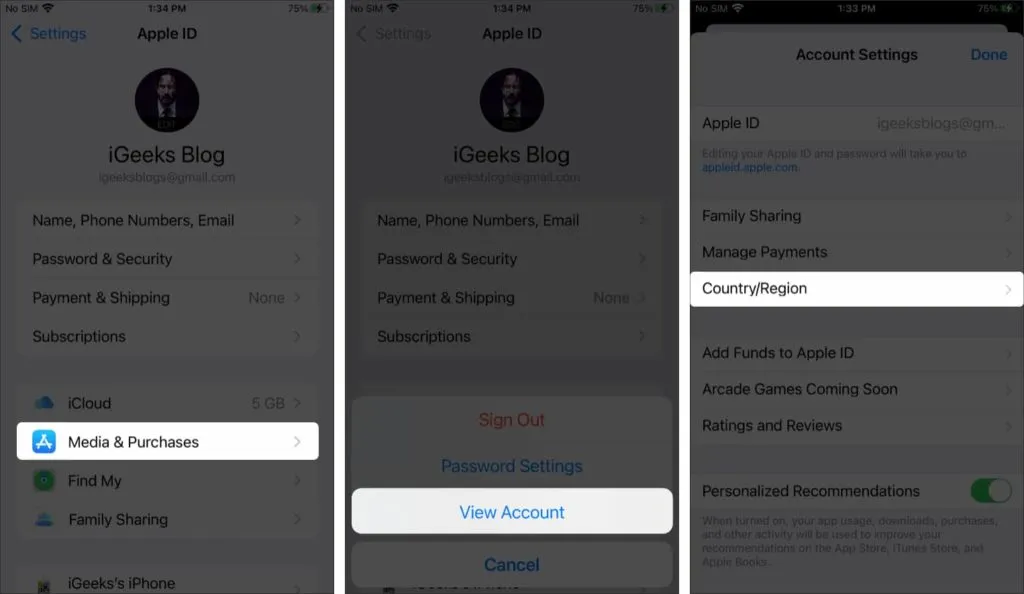
7. Keela VPN
Paljud meist kasutavad oma võrguandmete kaitsmiseks ja piirkondlikult piiratud veebisaitidele juurdepääsuks iPhone’is või Macis VPN-i. Viimane segab tavaliselt meie piirkonna seadeid, seega on soovitatav VPN keelata. Kui VPN on välja lülitatud, lisage oma kaardid uuesti Apple Paysse.
8. Aktiveerige oma iPhone’i pääsukood uuesti
iPhone’i pääsukoodi keelamine ja seejärel uuesti lubamine on aidanud selle probleemi mitmel kasutajal lahendada. Sama tegemiseks järgige allolevaid samme.
- Ava seaded.
- Avage Face ID ja pääsukood.
- Kerige alla ja klõpsake nuppu Keela pääsukood.
- Sisestage oma parool.
- Nüüd oodake mõni sekund ja puudutage valikut Luba pääsukood.
- Sisestage oma uus parool ja oletegi valmis.
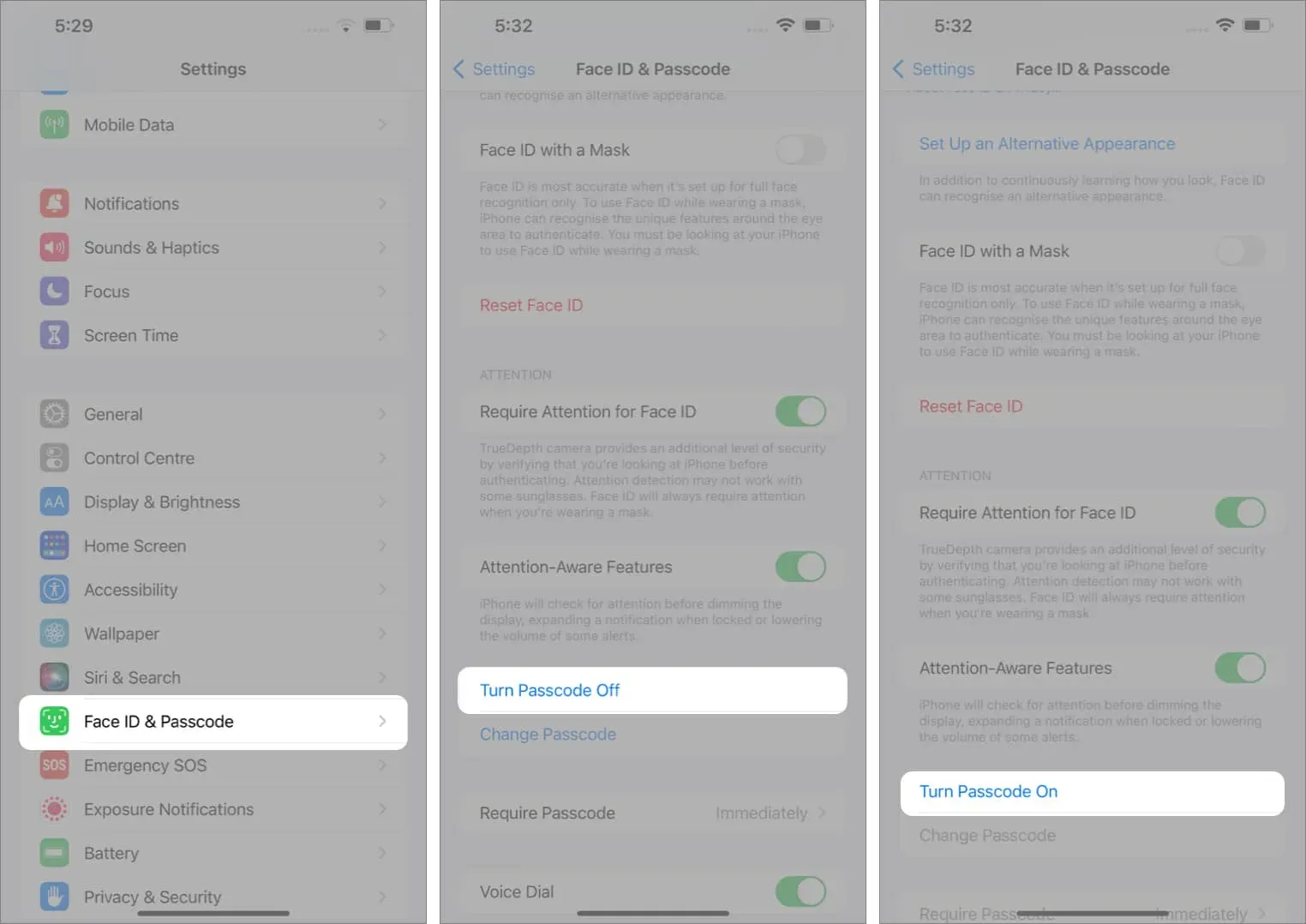
9. Taaskäivitage oma iPhone
Kui ülalmainitud lahendus ebaõnnestub, on järgmine samm iPhone’i taaskäivitamine. Taaskäivitamine on kauaaegne meetod, mis on tuntud probleemide lahendamise poolest. Pole tähtis, milline iPhone või iPad teil on, siin on juhend, mis aitab teil lähtestada mis tahes iPhone’i või iPadi mudeli.
10. Lähtestage iPhone tehaseseadetele.
IPhone’i tehaseseadetele lähtestamine kustutab kõik vigu põhjustavad vead. Negatiivne külg on aga see, et kaotate kõik iPhone’is või iPadis olevad andmed. Soovitan varundada oma andmed ja järgida alltoodud samme.
- Ava seaded.
- Klõpsake iPhone’i teisaldamist või lähtestamist.
- Valige Kustuta kogu sisu ja sätted.
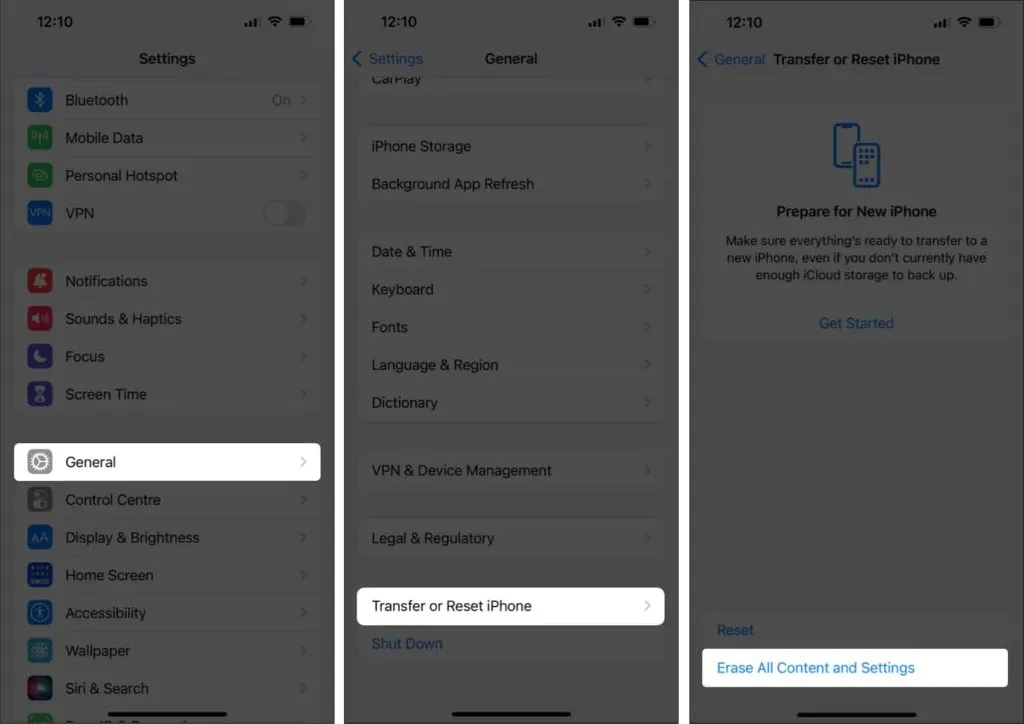
- Järgmisel lehel klõpsake nuppu Jätka ja sisestage oma parool.
Pärast seadme lähtestamist saate selle varukoopiast taastada.
11. Võtke ühendust Apple’i toega
Kui asute Apple Pay toega piirkonnas, pole ületanud kaardi ülemist limiiti, järginud kõiki ülalnimetatud samme ega saa ikka oma kaarti Apple Paysse lisada, võtke viimase abinõuna ühendust Apple’i toega. Saate oma seadme viia ka lähedal asuvasse Apple’i volitatud poodi. Loodan, et Apple saab aidata probleemi lahendada.
See on kõik!
Loodan, et see juhend aitas teil lahendada iPhone’i või iPadi Apple Paysse kaartide lisamise puudumise. Apple Pay on vaieldamatult suurepärane teenus ja suutmatus lisada sellele rohkem kui 12 kaarti on kindlasti mõne jaoks negatiivne külg.
Kas teie arvates peaks Apple suurendama Apple Pay toetatavate kaartide arvu? Jagage oma mõtteid kommentaarides.



Lisa kommentaar